服务器环境的安装与配置
服务器安装配置流程

服务器安装配置流程在现代社会中,服务器的作用越来越受到重视。
无论是企业还是个人用户,都离不开服务器的支持和服务。
服务器的安装配置流程对于服务器的正常运行和高效工作起着重要作用。
本文将以步骤的方式介绍服务器安装配置的流程。
一、选择适合的服务器硬件首先,在选择服务器硬件时,应根据实际需求和预算来确定服务器的规格和配置。
通常情况下,服务器硬件包括中央处理器(CPU)、内存、硬盘、网卡等。
对于不同的应用场景,硬件需求也有所差异。
在选择硬件时,要考虑服务器的处理能力、扩展性以及数据存储容量等因素。
二、安装服务器操作系统在服务器硬件选择完成后,需要进行操作系统的安装。
操作系统是服务器的核心软件,可以保障整个系统的正常运行。
常见的服务器操作系统有Windows Server、Linux等。
在安装操作系统时,需要确保光盘或USB驱动器中有操作系统的安装镜像文件,并进行相应的配置和设置。
三、配置网络环境服务器的网络环境配置是非常重要的一步。
首先,需要设置服务器的IP地址、子网掩码、默认网关等网络参数,确保服务器能够正常连接到网络。
其次,需要配置DNS服务器,以便服务器能够正确解析域名。
此外,还需要设置防火墙和端口转发等功能,保证服务器的网络安全。
四、安装和配置服务器软件服务器软件的安装和配置直接关系到服务器的功能和性能。
根据实际需求,可以选择不同的服务器软件。
例如,搭建网站可以选择Apache或Nginx作为Web服务器,配置数据库可以选择MySQL或Oracle等。
在安装和配置服务器软件时,需要仔细阅读相应的文档和指南,并按照要求进行操作。
五、数据备份和容灾方案为了确保数据的安全性和可靠性,需要建立数据备份和容灾方案。
可以定期备份服务器的重要数据,并存储在安全的地方。
同时,可以采用磁盘阵列或虚拟化技术,实现服务器的热备份和容灾。
在备份和恢复数据时,需要进行规范和有序的操作,以保证数据的完整性和可用性。
六、测试和监控服务器运行状态在服务器安装配置完成后,需要进行测试和监控。
服务器安装配置流程

服务器安装配置流程服务器安装配置流程⒈介绍本文档将指导您在安装和配置服务器时所需的步骤。
服务器的正确安装和配置是确保系统顺利运行的关键步骤。
⒉硬件准备在安装服务器之前,请确保您已准备好以下硬件设备:●服务器主机●电源线●网络连接线●鼠标、键盘和显示器(如果需要)●其他附加设备(如RD控制器)⒊操作系统选择选择适合您需求的操作系统,例如Windows Server、Linux等。
确保您已将操作系统安装介质准备好,并具备有效的操作系统许可证。
⒋安装操作系统按照操作系统安装介质的说明,将操作系统安装到服务器上。
确保正确选择安装类型(如全新安装、升级或自定义安装)和安装位置。
⒌配置网络设置根据您的网络要求,进行以下配置:●配置IP地址、子网掩码和网关●配置DNS服务器●配置网络接口⒍安全设置确保服务器的安全性,执行以下操作:●启用防火墙●更新操作系统和应用程序补丁●安装杀毒软件和防恶意软件程序●设置复杂的管理员密码和账户●禁用不必要的服务和端口⒎软件安装根据您的需求,安装所需的软件程序。
这可能包括数据库服务器、Web服务器、FTP服务器等。
⒏配置远程访问如果需要远程访问服务器,执行以下操作:●启用远程桌面协议(RDP)●配置防火墙以允许RDP流量●配置远程访问权限和用户⒐数据备份和恢复设置定期备份和灾难恢复计划。
确保备份包括操作系统、应用程序和用户数据。
⒑测试和验证在将服务器部署到生产环境之前,进行系统测试和验证。
确保服务器正常运行,并且所有应用程序和服务都能正常访问和运行。
1⒈文档记录记录服务器的详细信息,包括硬件配置、软件版本和许可证、网络设置等。
这将有助于日后的管理和维护工作。
附件:●服务器硬件配置表●操作系统安装介质●软件许可证法律名词及注释:⒈操作系统许可证:指购买操作系统的合法授权许可证,以便合法使用该操作系统。
⒉防火墙:一种网络安全设备,用于监控和控制网络流量,并阻止潜在的恶意流量。
⒊补丁:指修复操作系统或软件程序中的漏洞或错误的更新。
Linux服务器环境搭建(设置)
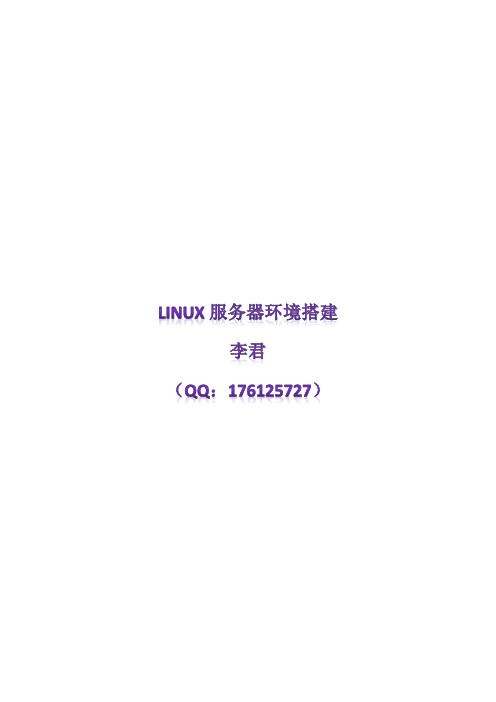
Linux是一个性能优异、安全的操作系统,许多大型的Web应用都是基于Linux作为服务器,所以系统的学习一下Linux操作系统是非常有必要的。
本文不以Linux基础为例,主要以Linux服务器端开发环境搭建为主,适合有一定Linux基础的朋友。
本文采用的Linux环境为RedHat Enterprise Linux Server4。
本文主要讲解以下内容:Java开发环境的安装和配置(JDK安装、环境变量的配置)Tomcat服务器安装和配置(Tomcat安装、环境变量配置)基于源码的MySQL数据库安装(此处之所以采用源码编译安装,为了后面的PHP环境做准备)Oracle数据库的安装(包括服务器端和客户端的安装)Apache服务器的安装和配置(主要用来运行PHP程序)PHP环境安装和配置Flex开发环境搭建从上面可以看到,我们这篇教程要讲解的内容很多,所以我们需要准备如下的必备环境:必备工具:VMware-workstation-6.5或更高版本RedHat Enterprise Linux 4的iso文件,共4个SSHSecureShellClient,用于远程连接Linuxjdk-6u18-linux-i586.bin,可以从sun网站下载mysql-5.1.41.tar.gz,MySQL的Linux源码分发包SQLyog Enterprise,MySQL的可视化操作工具10201_database_linux32.zip,Oracle的Linux版本10201_client.zip,Oracle在Win下的客户端,注意根据操作系统选择PL/SQL Developer,操作Oracle的可视化工具PHP相关组件⏹php-5.2.14.tar.gz⏹freetype-2.1.10.tar.gz⏹gd-2.0.35.tar.gz⏹jpegsrc.v6b.tar.gz⏹libpng-1.2.29.tar.gz⏹libxml2-2.6.2.tar.gz⏹zlib-1.2.3.tar.gz⏹curl-7.15.0.tar.gzhttpd-2.2.16.tar.gz,Apache服务器flex_sdk_3.5.0.12683.zip,Flex SDK由于本人采用的是Windows7环境,所以不能直接安装Linux操作系统,我将用WMware 虚拟机来承载Linux操作系统,而Windows作为宿主机。
服务器设备实施配置规范
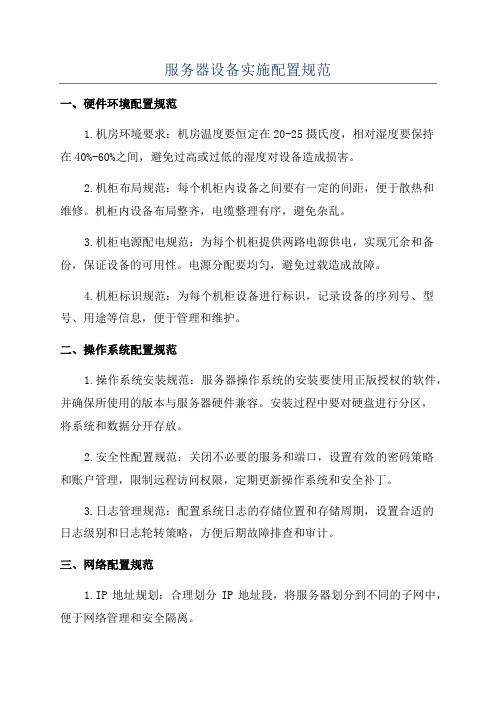
服务器设备实施配置规范一、硬件环境配置规范1.机房环境要求:机房温度要恒定在20-25摄氏度,相对湿度要保持在40%-60%之间,避免过高或过低的湿度对设备造成损害。
2.机柜布局规范:每个机柜内设备之间要有一定的间距,便于散热和维修。
机柜内设备布局整齐,电缆整理有序,避免杂乱。
3.机柜电源配电规范:为每个机柜提供两路电源供电,实现冗余和备份,保证设备的可用性。
电源分配要均匀,避免过载造成故障。
4.机柜标识规范:为每个机柜设备进行标识,记录设备的序列号、型号、用途等信息,便于管理和维护。
二、操作系统配置规范1.操作系统安装规范:服务器操作系统的安装要使用正版授权的软件,并确保所使用的版本与服务器硬件兼容。
安装过程中要对硬盘进行分区,将系统和数据分开存放。
2.安全性配置规范:关闭不必要的服务和端口,设置有效的密码策略和账户管理,限制远程访问权限,定期更新操作系统和安全补丁。
3.日志管理规范:配置系统日志的存储位置和存储周期,设置合适的日志级别和日志轮转策略,方便后期故障排查和审计。
三、网络配置规范1.IP地址规划:合理划分IP地址段,将服务器划分到不同的子网中,便于网络管理和安全隔离。
2.网络设备配置:为服务器设备配置合适的交换机和路由器,实现网络的互通和负载均衡,配置合适的VLAN和路由策略。
3.防火墙配置规范:为每个服务器配置防火墙,限制入站和出站流量,禁止不必要的服务和端口的访问。
四、存储和备份配置规范1.存储设备配置:为服务器设备配置合适的存储设备,如硬盘阵列、网络存储等,提供高速的数据存储和读写能力。
2.数据备份规范:为服务器设备设置定期的备份策略,包括完整备份和增量备份,将数据备份到远程存储设备或备份服务器,确保数据的安全性和可恢复性。
3.容灾规范:为服务器设备配置容灾策略,包括热备份、冷备份等,确保业务的高可用性和持续运行。
五、监控和管理规范1.远程管理配置:为服务器设备配置远程管理功能,如远程登录、远程控制等,方便管理员进行远程维护和管理。
网络服务器的安装与配置

网络服务器的安装与配置网络服务器是一个用于存储、管理和传输网络数据的重要设备,它在现代互联网时代发挥着至关重要的作用。
正确地安装和配置网络服务器对于保证网络的稳定运行以及提供高效的服务非常关键。
本文将介绍网络服务器的安装和配置的基本步骤,以帮助读者更好地理解和应用。
一、服务器选择与购买在进行网络服务器的安装与配置之前,首先需要根据实际需求选择合适的服务器类型和性能。
服务器可以分为塔式服务器、机架式服务器和刀片式服务器等不同类型,而性能则包括处理器、内存、存储容量等方面。
购买服务器时,要充分考虑预算和业务需求,并选择可靠、稳定的品牌和供应商。
二、服务器硬件的安装在进行服务器硬件安装之前,需要确保安装环境符合要求,如通风良好、温度适宜等。
然后按照服务器安装手册的指示,将服务器安装在固定的位置上,并与电源、网络等进行连接。
确保连接牢固可靠,并注意电源的防雷措施等重要安全问题。
三、服务器操作系统的安装服务器操作系统的选择与安装是服务器配置的关键环节。
根据实际情况,选择适合的操作系统,如Windows Server、Linux等。
在安装操作系统之前,需要准备好安装介质,并按照安装向导进行操作。
安装过程中,要仔细阅读相关提示,选择合适的分区、文件系统等设置,并确保安装过程顺利完成。
四、网络配置与连接网络配置是服务器安装与配置中不可或缺的一部分。
首先,需为服务器分配合适的IP地址、子网掩码、网关等网络参数,并设置DNS服务器地址。
然后,进行网络连接设置,确保服务器能够正常访问互联网或局域网。
在这一过程中,需要注意防火墙设置、端口配置等关键细节,以确保网络安全和流畅的数据传输。
五、服务软件安装与配置在服务器安装与配置的过程中,还需要根据实际需求安装和配置相应的服务软件,如Web服务器、FTP服务器、数据库服务器等。
根据具体软件的安装指南,进行软件的安装和配置,并设置相应的权限和访问控制等措施。
同时,还需要进行性能优化和安全加固等操作,以提升服务器的稳定性和安全性。
服务器搭建与配置设计方案
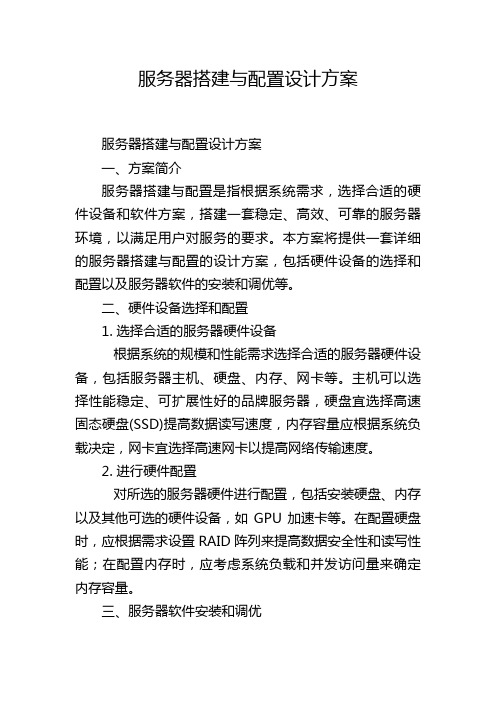
服务器搭建与配置设计方案服务器搭建与配置设计方案一、方案简介服务器搭建与配置是指根据系统需求,选择合适的硬件设备和软件方案,搭建一套稳定、高效、可靠的服务器环境,以满足用户对服务的要求。
本方案将提供一套详细的服务器搭建与配置的设计方案,包括硬件设备的选择和配置以及服务器软件的安装和调优等。
二、硬件设备选择和配置1. 选择合适的服务器硬件设备根据系统的规模和性能需求选择合适的服务器硬件设备,包括服务器主机、硬盘、内存、网卡等。
主机可以选择性能稳定、可扩展性好的品牌服务器,硬盘宜选择高速固态硬盘(SSD)提高数据读写速度,内存容量应根据系统负载决定,网卡宜选择高速网卡以提高网络传输速度。
2. 进行硬件配置对所选的服务器硬件进行配置,包括安装硬盘、内存以及其他可选的硬件设备,如GPU加速卡等。
在配置硬盘时,应根据需求设置RAID阵列来提高数据安全性和读写性能;在配置内存时,应考虑系统负载和并发访问量来确定内存容量。
三、服务器软件安装和调优1. 操作系统的选择和安装根据应用需求选择适合的操作系统,如Linux、Windows等,并进行安装和配置。
2. 服务器软件的安装和配置根据系统需求,安装和配置相应的服务器软件,如Web服务器、数据库服务器、文件服务器等。
在安装和配置时,应根据系统规模和访问量进行优化参数的调整,如最大连接数、缓存大小等。
3. 网络安全的配置设置防火墙、安全策略以确保服务器的网络安全。
防火墙可以配置成只开放必要的端口,并设置黑名单、白名单等安全策略来限制外部访问。
4. 软件性能调优根据系统负载和访问情况,对服务器软件进行性能调优。
可以通过优化数据库索引、调整缓存大小、使用CDN 加速等方式提升服务器的性能和响应速度。
四、监控和维护1. 监控服务器状态安装监控工具对服务器的性能进行实时监控,如CPU利用率、内存利用率、网络流量等,并设置报警机制以及自动化的故障检测与处理。
2. 定期备份数据设置定期的数据备份策略,包括数据库备份、文件备份等,以保障数据的安全性和可恢复性。
WWW服务器的安装与配置

WWW服务器的安装与配置在当今数字化的时代,网站成为了企业、组织和个人展示信息、提供服务以及进行交流的重要平台。
而要让网站能够在互联网上正常运行,就离不开 WWW 服务器的支持。
接下来,让我们一起深入了解一下 WWW 服务器的安装与配置过程。
一、WWW 服务器的概述WWW 服务器,也就是我们常说的 Web 服务器,它的主要功能是接收来自客户端(如浏览器)的请求,并将相应的网页文件、数据等返回给客户端,从而实现网页的浏览和交互。
常见的 WWW 服务器软件有 Apache、Nginx、IIS 等。
二、安装前的准备工作在安装 WWW 服务器之前,我们需要做一些准备工作。
首先,要确保服务器的硬件能够满足运行要求,包括足够的内存、处理器性能和存储空间。
其次,选择适合您需求的操作系统,如 Windows Server、Linux(如 CentOS、Ubuntu 等)。
然后,确定您要安装的 WWW 服务器软件,并获取其安装包。
三、安装 WWW 服务器软件1、在 Windows Server 上安装 IIS如果您选择 Windows Server 操作系统,安装 IIS(Internet Information Services)相对较为简单。
打开“服务器管理器”,选择“添加角色和功能”,在向导中选择“Web 服务器(IIS)”,按照提示进行安装即可。
2、在 Linux 上安装 Apache对于 Linux 系统,以 CentOS 为例,我们可以使用命令行来安装Apache 服务器。
首先,使用 root 用户登录,然后执行以下命令:```yum install httpd```安装过程中,系统可能会提示您确认一些选项,根据需要进行选择。
四、配置 WWW 服务器1、基本配置安装完成后,需要进行一些基本的配置。
例如,设置服务器的主机名、IP 地址、端口号等。
在 Windows Server 上,可以在 IIS 管理器中进行设置;在 Linux 上,可以修改 Apache 的配置文件`/etc/httpd/conf/httpdconf` 来完成这些配置。
服务器虚拟化环境搭建步骤

服务器虚拟化环境搭建步骤在进行服务器虚拟化环境搭建之前,我们先了解一下什么是服务器虚拟化。
服务器虚拟化是一种技术,将物理服务器划分为多个虚拟服务器,每个虚拟服务器可以独立运行操作系统和应用程序。
这种技术可以提高服务器的利用率,减少服务器数量以及相关维护和管理成本。
以下是服务器虚拟化环境搭建的步骤:1. 硬件评估:首先,对服务器硬件进行评估,包括处理器、内存、存储容量和网络带宽等方面。
确保硬件资源能够满足虚拟化环境的需求。
2. 选择虚拟化平台:根据需求选择适合的虚拟化平台,比较常用的有VMware、Microsoft Hyper-V和KVM等。
根据平台提供的文档,进行相应的下载和安装。
3. 安装虚拟化管理软件:在服务器上安装虚拟化管理软件,这个软件将帮助你管理虚拟机和资源。
根据虚拟化平台的要求,进行相应的安装和配置。
4. 创建虚拟机网络:虚拟化环境需要虚拟机之间和与外部网络之间进行通信。
创建虚拟交换机和虚拟网络适配器,配置网络参数,确保虚拟机能够正常联网。
5. 创建虚拟机模板:虚拟机模板可以简化虚拟机的创建和部署过程。
根据需求创建一个基础的虚拟机,安装操作系统和所需的软件,然后将其转化为模板。
6. 配置虚拟机资源:根据需求配置虚拟机的资源,包括内存、处理器和存储容量等。
为不同的虚拟机分配不同的资源,确保它们能够正常运行。
7. 部署虚拟机:使用虚拟机模板,快速部署所需的虚拟机。
根据需求创建新的虚拟机实例,并进行相应的配置和初始化。
8. 安装操作系统和应用程序:在虚拟机上安装所需的操作系统和应用程序。
根据业务需求,选择合适的操作系统版本和应用程序,进行相应的安装和配置。
9. 网络配置和管理:配置虚拟机网络,保证虚拟机能够正常与外部网络通信。
管理虚拟机的网络,包括IP地址分配、网络安全设置等。
10. 监控和维护:定期监控虚拟机的性能和资源利用情况,及时进行维护和优化。
保证虚拟机的稳定性和安全性。
11. 备份和恢复:定期备份虚拟机的数据和配置信息,以防发生故障或数据丢失。
服务器安装与配置手册
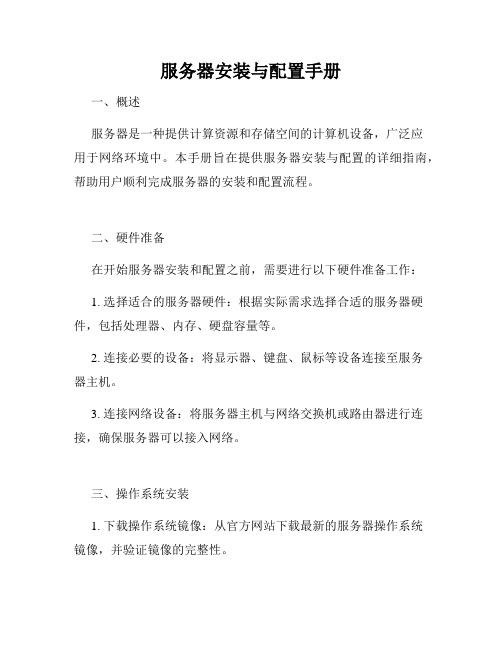
服务器安装与配置手册一、概述服务器是一种提供计算资源和存储空间的计算机设备,广泛应用于网络环境中。
本手册旨在提供服务器安装与配置的详细指南,帮助用户顺利完成服务器的安装和配置流程。
二、硬件准备在开始服务器安装和配置之前,需要进行以下硬件准备工作:1. 选择适合的服务器硬件:根据实际需求选择合适的服务器硬件,包括处理器、内存、硬盘容量等。
2. 连接必要的设备:将显示器、键盘、鼠标等设备连接至服务器主机。
3. 连接网络设备:将服务器主机与网络交换机或路由器进行连接,确保服务器可以接入网络。
三、操作系统安装1. 下载操作系统镜像:从官方网站下载最新的服务器操作系统镜像,并验证镜像的完整性。
2. 制作安装介质:使用合适的软件将操作系统镜像烧录到光盘或USB闪存驱动器上。
3. 启动服务器:将制作好的安装介质插入服务器主机,启动服务器使其从安装介质引导。
4. 安装操作系统:按照安装界面的提示,选择合适的语言和地区设置,进行操作系统的安装。
5. 添加所需软件与驱动:根据需求,在安装完成后添加所需的软件和硬件驱动程序。
四、网络配置完成操作系统的安装后,需要进行网络配置以使服务器正确连接到网络。
1. IP地址设置:根据网络环境,选择手动分配还是自动获取IP 地址。
若需要手动分配,将IP地址、子网掩码、网关等信息配置正确。
2. 域名解析:如果服务器需要提供互联网服务,需要进行域名解析配置,将域名与服务器IP地址进行绑定。
3. 防火墙设置:根据实际需求,配置服务器的防火墙策略,确保服务器的网络安全性。
五、服务配置根据服务器的用途和需求,需要进行相应的服务配置,如 Web 服务器、数据库服务器等。
1. Web 服务器配置:安装并配置适合的 Web 服务器,如Apache、Nginx等,设置网站根目录、虚拟主机等参数。
2. 数据库服务器配置:根据需求安装和配置相应的数据库服务器,如 MySQL、PostgreSQL等,设置数据存储路径和权限等。
计算机网络常用服务器的安装与配置

计算机网络常用服务器的安装与配置1. Web服务器安装与配置:Web服务器是用来托管网站的服务器。
常见的Web服务器有Apache、Nginx和IIS。
安装和配置Web服务器的步骤如下:-然后,打开服务器配置文件,对其进行必要的修改,如指定网站的根目录、监听端口等。
-接下来,配置虚拟主机(如果需要)。
虚拟主机可以设置多个不同的网站在同一台服务器上。
- 最后,启动Web服务器并测试。
2.邮件服务器安装与配置:邮件服务器用于发送和接收电子邮件。
常见的邮件服务器有Postfix、Exim和Sendmail。
安装和配置邮件服务器的步骤如下:-然后,打开服务器配置文件,对其进行必要的修改,如设置域名、邮件转发等。
-接下来,配置用户账号和权限。
-最后,启动邮件服务器并测试。
3.文件服务器安装与配置:文件服务器用于存储和共享文件。
常见的文件服务器有Samba和FTP服务器。
安装和配置文件服务器的步骤如下:-然后,打开服务器配置文件,对其进行必要的修改,如设置共享目录、用户权限等。
-接下来,配置用户账号和权限。
-最后,启动文件服务器并测试。
4.数据库服务器安装与配置:数据库服务器用于存储和管理数据。
常见的数据库服务器有MySQL、Oracle和SQL Server。
安装和配置数据库服务器的步骤如下:-然后,打开服务器配置文件,对其进行必要的修改,如设置监听端口、安全设置等。
-接下来,配置数据库实例和用户账号。
-最后,启动数据库服务器并测试。
服务器安装与配置手册

服务器安装与配置手册一、前言服务器是计算机网络中的核心设备之一,负责存储和处理数据,并提供各种网络服务。
本手册旨在提供服务器安装与配置的详细指南,帮助用户正确地进行服务器的安装和配置,以确保服务器的正常运行和高效性能。
二、硬件准备1. 选择合适的服务器硬件在选择服务器硬件时,需要考虑数据处理需求、服务器规模和扩展性等因素。
根据实际情况选择合适的服务器类型,例如塔式服务器、机架式服务器或刀片服务器,同时确保服务器硬件具备足够的计算能力、存储容量和网络连接。
2. 安装服务器硬件根据服务器硬件的安装手册,依次按照指引安装服务器主板、CPU、内存、硬盘、网卡等硬件组件。
务必注意静电防护,在安装过程中避免对硬件造成静电损害。
三、操作系统安装1. 选择合适的操作系统根据服务器的应用需求选择合适的操作系统,如Windows Server、Linux等。
要考虑操作系统的稳定性、兼容性和安全性等因素。
2. 准备安装媒体下载或购买所选择操作系统的安装媒体,确保安装媒体的完整性和可靠性。
同时准备一个可引导的USB闪存驱动器或光盘作为安装媒体的载体。
3. 安装操作系统将安装媒体插入服务器并设置服务器从媒体引导。
按照操作系统安装向导的提示,选择安装类型、分区设置、用户名密码等配置项,并完成操作系统的安装过程。
四、网络配置1. 配置IP地址根据网络环境和需求为服务器配置正确的IP地址、子网掩码和默认网关。
确保服务器与局域网或互联网正常通信。
2. 设置DNS服务器配置服务器的DNS服务器地址,以便服务器可以通过域名进行网络通信和域名解析。
3. 防火墙设置按照网络安全策略,配置服务器的防火墙规则,限制外部访问并保护服务器免受网络攻击。
五、服务配置1. 网络服务配置根据服务器的具体用途,配置相应的网络服务,如Web服务器、文件共享服务器、邮件服务器等。
根据服务特点和需求进行参数设置和权限控制。
2. 安全配置配置服务器的安全策略,包括访问控制、用户权限管理、安全补丁更新等,确保服务器数据的安全性和可靠性。
服务器安装配置流程

服务器安装配置流程服务器安装配置流程1、准备工作1.1 确定服务器需求和规格:根据项目需求和预估负载,确定所需服务器的配置和规格。
1.2 选择合适的操作系统:根据项目需求和技术要求,选择适当的操作系统,如Windows Server、Linux等。
1.3 购买服务器硬件:根据服务器规格需求,购买相应的服务器硬件。
1.4 安装操作系统:根据选择的操作系统,使用光盘或USB 安装操作系统。
2、安全性配置2.1 更新操作系统:确保操作系统处于最新状态,及时应用安全补丁。
2.2 安装防火墙软件:配置合适的防火墙规则,限制对服务器的访问。
2.3 设置独立的管理员账户:创建独立的管理员账户,设置复杂的密码,并定期更改密码。
3、硬件配置3.1 硬件连接:连接服务器和网络设备,确保服务器能够正常联网。
3.2 硬件测试:测试服务器硬件是否正常工作,包括CPU、内存、硬盘等。
4、网络配置4.1 IP配置:配置服务器的IP地质、子网掩码、默认网关等网络参数。
4.2 DNS配置:配置服务器的DNS解析服务器地质。
4.3 网络安全配置:配置网络访问控制列表(ACL)规则,限制对服务器的访问。
5、服务软件安装与配置5.1 安装WEB服务器软件:根据项目需求安装合适的WEB服务器软件,如Apache、Nginx等。
5.2 安装数据库软件:根据项目需求安装合适的数据库软件,如MySQL、Oracle等。
5.3 安装应用程序:根据项目需求安装相应的应用程序。
6、数据备份与恢复6.1 配置定期备份计划:根据业务需求,配置定期备份服务器上的重要数据。
6.2 测试数据恢复:定期进行数据恢复测试,确保备份的可用性和完整性。
7、监控与维护7.1 配置监控服务:安装和配置服务器监控工具,监控服务器的硬件和软件状况,并设置告警。
7.2 定期维护:定期检查服务器硬件和软件的健康状态,及时处理异常情况。
8、文档和记录8.1 编写服务器配置文档:详细记录服务器的配置信息,包括硬件、网络、软件等。
自动化部署流程中的环境配置和安装说明(九)
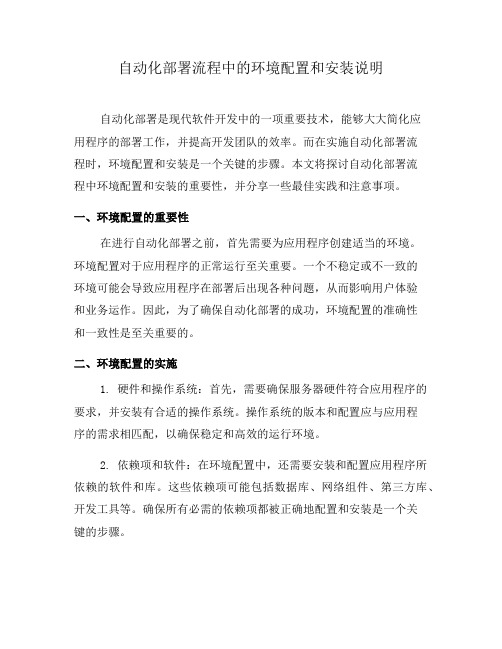
自动化部署流程中的环境配置和安装说明自动化部署是现代软件开发中的一项重要技术,能够大大简化应用程序的部署工作,并提高开发团队的效率。
而在实施自动化部署流程时,环境配置和安装是一个关键的步骤。
本文将探讨自动化部署流程中环境配置和安装的重要性,并分享一些最佳实践和注意事项。
一、环境配置的重要性在进行自动化部署之前,首先需要为应用程序创建适当的环境。
环境配置对于应用程序的正常运行至关重要。
一个不稳定或不一致的环境可能会导致应用程序在部署后出现各种问题,从而影响用户体验和业务运作。
因此,为了确保自动化部署的成功,环境配置的准确性和一致性是至关重要的。
二、环境配置的实施1. 硬件和操作系统:首先,需要确保服务器硬件符合应用程序的要求,并安装有合适的操作系统。
操作系统的版本和配置应与应用程序的需求相匹配,以确保稳定和高效的运行环境。
2. 依赖项和软件:在环境配置中,还需要安装和配置应用程序所依赖的软件和库。
这些依赖项可能包括数据库、网络组件、第三方库、开发工具等。
确保所有必需的依赖项都被正确地配置和安装是一个关键的步骤。
3. 配置文件:根据应用程序的需要,需要正确配置各种配置文件,如数据库连接信息、日志级别、缓存设置等。
检查和验证这些配置文件是一个重要的环境配置步骤,以确保应用程序在部署后能够正常运行。
三、环境安装的注意事项1. 版本控制:为了确保安装过程的可追溯性和可重复性,建议使用版本控制工具来管理环境配置和安装脚本。
这样可以确保在将来需要重新配置环境时能够方便地回溯和恢复先前的配置。
2. 自动化脚本化:使用自动化脚本可以大大简化环境配置和安装过程。
利用脚本工具如Shell脚本、PowerShell脚本或Ansible剧本等,可以编写可重复执行和自文档化的环境配置脚本,从而提高效率和减少错误。
3. 测试和验证:在进行实际的环境配置和安装之前,建议进行一些测试和验证工作,以确保配置和安装的正确性。
例如,可以尝试在测试环境中部署和运行应用程序,验证其功能和性能。
服务器安装配置详细步骤图文
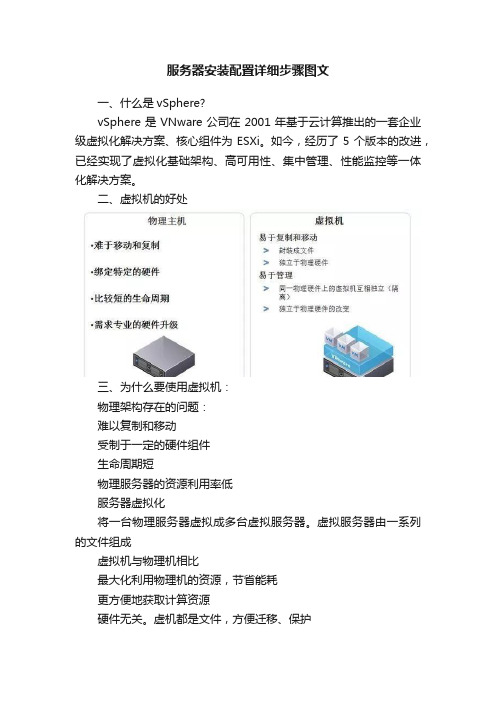
服务器安装配置详细步骤图文一、什么是vSphere?vSphere是VNware公司在2001年基于云计算推出的一套企业级虚拟化解决方案、核心组件为ESXi。
如今,经历了5个版本的改进,已经实现了虚拟化基础架构、高可用性、集中管理、性能监控等一体化解决方案。
二、虚拟机的好处三、为什么要使用虚拟机:物理架构存在的问题:难以复制和移动受制于一定的硬件组件生命周期短物理服务器的资源利用率低服务器虚拟化将一台物理服务器虚拟成多台虚拟服务器。
虚拟服务器由一系列的文件组成虚拟机与物理机相比最大化利用物理机的资源,节省能耗更方便地获取计算资源硬件无关。
虚机都是文件,方便迁移、保护生命周期更长,不会随着硬件变化而变化根据需求的变化,非常容易更改资源的分配更多高级功能在线的数据、虚拟机迁移高可用自动资源调配云计算减少整体拥有成本,包括管理、维护等四、vSphere基础物理架构虚拟化服务器:又称x86服务器,可以由多个ESXi组成,通过网络服务提供CPU和内存资源,所有的虚拟机运行在该服务器中。
存储网络:用于存储所有的虚拟化数据,虚拟机的性能也与之息息相关。
存储网络可以使用SAN、NAS等存储技术。
五、vSphere基本架构步骤-ESXi的安装一、ESXi的安装环境:64位的x86 CPU的服务器CPU至少2个内核,如存在多个ESXi,应当选择同一供应商;支持开启硬件虚拟化功能至少4Gb物理内存需要一个或多个千兆以太网控制器网络划分:业务网络nic*2 光口管理网络nic*2 电口vMotion nic*2 电口 ISCSI网络 nic*2 电口注意事项:硬件上一般需要额外买张PCI插槽的网卡组双网卡4口(会玩VLAN的请绕路,相信你已经知道怎么玩了。
) ESXi安装会把整张硬盘覆盖,建议搞个不用的U盘/硬盘来装,专门作路由的话一些小容量的SSD也可以考虑二、ESXi安装方式:分为交互式安装和脚本式安装三、步骤:1、开机插入ESXi安装盘,选择第一项,回车启动后的安装步骤可以说是一路下一步,懂点英语的相信毫无压力(不同版本都差不多,较新版的ESXi要求起码4G内存,不过可以绕过这个验证,网上有教程,这里不赘述):2、如图,进入ESXi欢迎界面,按下enter键继续3、在该安装许可协议界面,按下F11以继续4、系统会自动检查可用存储设备,之后在该界面选择安装的磁盘位置,回车以继续注意ESXi会干掉整张硬盘5、选择US default(美式)键盘6、继续,输入root密码;注意密码最少为7位。
Linux服务器环境搭建(设置)

Linux服务器环境搭建(设置)Linux服务器环境搭建(设置)一、引言这份文档旨在提供关于Linux服务器环境的详细搭建和设置指南。
本文档将介绍从安装操作系统到配置网络和安全性等方面的步骤,帮助用户完成Linux服务器环境的搭建工作。
二、系统安装1.准备安装介质确保拥有适合的Linux发行版的安装光盘或镜像文件。
2.安装操作系统在服务器上启动并按照提示进行Linux操作系统的安装。
3.初始化系统安装完成后,根据需求对系统进行初始化配置,包括设置主机名、时区、语言等。
三、网络配置1.配置网络接口使用合适的网络配置命令或图形界面工具,配置服务器的网络接口。
2.配置IP地质设置服务器的IP地质,并确保其与网络环境兼容。
3.配置DNS解析配置服务器的DNS解析,以便于网络连接和域名解析等操作。
四、软件安装与配置1.更新软件源使用合适的命令或工具,更新软件源以确保获取最新的软件包。
2.安装所需软件包根据服务器需要安装和运行的应用程序,和安装所需的软件包。
3.配置应用程序根据应用程序的要求和服务器的需求,对已安装的软件进行适当配置。
五、安全性设置1.配置防火墙使用防火墙软件配置服务器的防火墙规则,限制外部访问。
2.安装安全性工具安装合适的安全性工具,如入侵检测系统、安全审计等。
3.用户和权限管理设置安全的用户和权限管理策略,确保只有授权的人员才能访问服务器。
六、备份与恢复1.设置定期备份配置定期备份策略,包括备份目标、备份频率和备份文件的存储位置等。
2.恢复测试定期进行备份恢复测试,确保备份文件的可用性和恢复流程的有效性。
七、文档结束1.本文档涉及附件:请参阅附件中的配置文件样例和脚本文件。
2.本文所涉及的法律名词及注释:a.操作系统:计算机系统的核心软件,用于管理计算机的硬件和软件资源。
b.IP地质:在互联网上标识一个设备的地质。
c.DNS解析:将域名解析为对应的IP地质的过程。
d.防火墙:用于保护计算机和网络安全的安全设备或软件。
服务器搭建及配置指南

服务器搭建及配置指南在进行服务器搭建及配置之前,首先需要明确服务器的用途和需求。
根据不同的需求,选择合适的服务器类型和配置,以确保服务器能够高效稳定地运行。
本文将介绍服务器搭建及配置的基本步骤和注意事项,帮助您顺利完成服务器的搭建和配置。
一、选择合适的服务器硬件在选择服务器硬件时,需要考虑服务器的用途、预算和性能需求。
通常包括以下几个方面:1. CPU:根据服务器的负载情况和性能需求选择合适的CPU型号和核心数。
2. 内存:确保服务器内存足够满足运行需求,一般建议选择 ECC 内存以提高稳定性。
3. 硬盘:选择适合的硬盘类型(SSD或HDD)和容量,根据需求考虑RAID配置以提高数据安全性和性能。
4. 网卡:选择高性能的网卡以确保网络传输速度和稳定性。
5. 电源:选择稳定可靠的电源供应器,确保服务器正常运行。
二、选择合适的操作系统根据服务器的用途和个人偏好选择合适的操作系统,常见的服务器操作系统包括:1. Windows Server:适用于需要运行Windows应用程序或服务的场景。
2. Linux:如CentOS、Ubuntu等,适用于Web服务器、数据库服务器等各种场景。
3. FreeBSD:适用于网络服务器、存储服务器等场景。
三、安装操作系统在安装操作系统之前,需要准备好安装介质(光盘、U盘等)和操作系统镜像文件。
按照操作系统安装向导逐步进行安装,设置主机名、网络配置、用户账号等信息。
四、配置服务器网络配置服务器网络是服务器搭建的重要步骤,包括设置IP地址、子网掩码、网关、DNS等网络参数。
确保服务器能够正常连接到局域网或互联网。
五、安装必要的软件根据服务器的用途安装必要的软件,如Web服务器(Nginx、Apache)、数据库服务器(MySQL、PostgreSQL)、邮件服务器(Postfix、Dovecot)等。
根据实际需求进行配置和优化,确保软件能够正常运行。
六、加固服务器安全加固服务器安全是服务器配置的重要环节,包括:1. 更新系统补丁:定期更新操作系统和软件补丁,提高系统安全性。
服务器安装配置流程

服务器安装配置流程服务器安装配置流程⒈硬件准备⑴确定服务器类型和配置⑵购买服务器硬件设备⒉操作系统选择与安装⑴选择合适的操作系统⑵操作系统镜像⑶创建安装媒介⑷安装操作系统⒊网络配置⑴配置网络连接方式⑵配置IP地质和子网掩码⑶设置默认网关和DNS服务器⑷测试网络连接⒋安全性配置⑴设置防火墙规则⑵启用安全登录⑶安装和配置安全性补丁⑷配置访问控制列表(ACL)⑸建立备份策略⒌服务配置⑴安装所需的服务⑵配置服务的参数与权限⑶启动服务并进行测试⑷配置自动启动⒍数据库配置⑴并安装数据库软件⑵创建数据库实例⑶配置数据库参数⑷创建数据库用户和权限⑸进行数据库备份和恢复测试⒎软件安装与配置⑴和安装所需的软件⑵配置软件的参数和权限⑶进行软件的基础设置⑷测试软件功能⒏监控与性能优化⑴安装系统监控工具⑵配置监控项和报警规则⑶进行系统性能测试和调优⑷定期进行系统巡检和性能优化⒐完整性测试与上线⑴进行全面的功能测试⑵进行系统稳定性测试⑶迁移现有数据到新服务器⑷将新服务器上线并验证正常运行附件:本文档涉及附件包括操作系统镜像、软件安装包、数据库备份文件等。
法律名词及注释:⒈操作系统:计算机系统的核心软件,提供基本的计算机功能和管理其他软件的功能。
⒉IP地质:Internet协议地质的缩写,用于识别与定位网络上的设备。
⒊子网掩码:用于标识IP地质中哪些位是网络位,哪些位是主机位。
⒋默认网关:用于将数据包从一个子网传输到另一个子网的网络设备。
⒌DNS服务器:域名系统服务器的缩写,用于将域名解析为对应的IP地质。
⒍防火墙:网络安全设备,用于过滤和监控网络流量,保护网络安全。
⒎安全登录:采用安全加密协议的用户远程登录方式,提高登录安全性。
⒏安全性补丁:修复软件漏洞和弥补安全缺陷的软件更新。
⒐访问控制列表(ACL):网络设备上的一项功能,用于控制对网络资源的访问权限。
⒑数据库软件:用于管理和存储数据的软件。
1⒈数据库实例:在数据库软件中创建的一个独立运行环境。
U9环境配置及安装介绍

U9产品准备:V2.0上市版 或者 V2.0SP2版本
U9环境介绍
✓ U9的环境:U9产品分为测试、教学、客开和生产环境。各环境没有本质的
区别,只是使用的场景不同。 测试环境:用户测试用的环境,一般而言U9发出的补丁,用户应该先 在测试环境上进行测试,确认正确后才将其打到其他环境上。顾问只 要安装测试环境就可以了。 教学环境:用于客户现场的教学使用。 客开环境:用于二次开发的环境。 生产环境:用户的正式运行环境,该环境一般不能轻易停机,所以打 补丁前一定要确认其在测试环境中通过验证。
✓集群服务器是存放U9应用/WEB服务器组的集群设置的服务器。
✓WEB服务器是运行U9的门户服务器。有可能是由集群管理的一组 服务器。 ✓应用服务器是运行U9的BP服务器。有可能是由集群管理的一组服 务器。 ✓JOB服务器是任务服务器,可以依据制定的计划来执行复杂任务的 服务器。
✓数据库服务器是存放U9的元数据和业务数据的数据库的服务器。
小结
环境及安装 小结 1. 必须先安装IIS,再安装.NETFramework,否则U9的WEB服务无法安装 2. 检查IIS默认网站属性的-版本页签为2.0以上 3. 应用服务器建立群集NLB,必须建立在第二层交换机上,否则有些客户 端无法访问 4. U9管理控制台中的集群不用安装 5. 报表服务器目录第一次需要配置上传 6. 产品注册区分32位与64位机,一般采用异机代办注册。 7. 如果注册超过次数,必须让分公司销管走商务 流程申请增加次数 8. 注册完成后,会在windows目录 或system32目录 中生成licence.uf;可 备份保存。 9. 产品注册网站“” 10. JOB引擎设置 11. EA密码修改-数据管理工具下的数据管理进行修改
计算机网络常用服务器的安装与配置
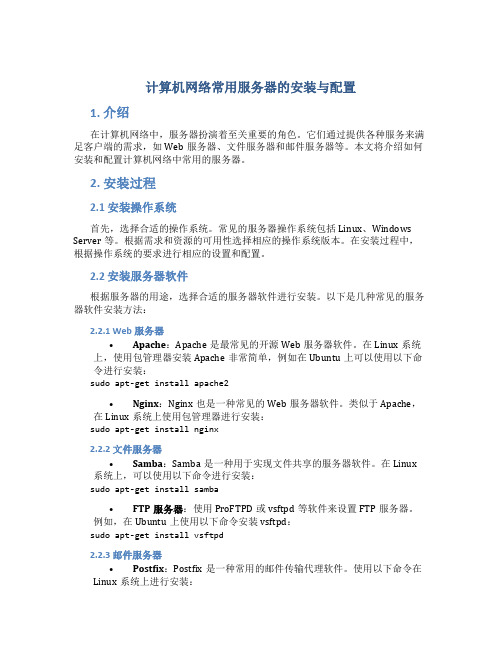
计算机网络常用服务器的安装与配置1. 介绍在计算机网络中,服务器扮演着至关重要的角色。
它们通过提供各种服务来满足客户端的需求,如Web服务器、文件服务器和邮件服务器等。
本文将介绍如何安装和配置计算机网络中常用的服务器。
2. 安装过程2.1 安装操作系统首先,选择合适的操作系统。
常见的服务器操作系统包括Linux、Windows Server等。
根据需求和资源的可用性选择相应的操作系统版本。
在安装过程中,根据操作系统的要求进行相应的设置和配置。
2.2 安装服务器软件根据服务器的用途,选择合适的服务器软件进行安装。
以下是几种常见的服务器软件安装方法:2.2.1 Web服务器•Apache:Apache是最常见的开源Web服务器软件。
在Linux系统上,使用包管理器安装Apache非常简单,例如在Ubuntu上可以使用以下命令进行安装:sudo apt-get install apache2•Nginx:Nginx也是一种常见的Web服务器软件。
类似于Apache,在Linux系统上使用包管理器进行安装:sudo apt-get install nginx2.2.2 文件服务器•Samba:Samba是一种用于实现文件共享的服务器软件。
在Linux 系统上,可以使用以下命令进行安装:sudo apt-get install samba•FTP服务器:使用ProFTPD或vsftpd等软件来设置FTP服务器。
例如,在Ubuntu上使用以下命令安装vsftpd:sudo apt-get install vsftpd2.2.3 邮件服务器•Postfix:Postfix是一种常用的邮件传输代理软件。
使用以下命令在Linux系统上进行安装:sudo apt-get install postfix•Dovecot:Dovecot是一种用于提供POP3/IMAP服务的软件。
使用以下命令在Linux系统上进行安装:sudo apt-get install dovecot2.3 配置服务器软件安装完成后,为了使服务器软件正常运行,还需要进行一些配置。
- 1、下载文档前请自行甄别文档内容的完整性,平台不提供额外的编辑、内容补充、找答案等附加服务。
- 2、"仅部分预览"的文档,不可在线预览部分如存在完整性等问题,可反馈申请退款(可完整预览的文档不适用该条件!)。
- 3、如文档侵犯您的权益,请联系客服反馈,我们会尽快为您处理(人工客服工作时间:9:00-18:30)。
服务器环境的安装与配置
首先,我们将服务器的主机、显示器、键盘、鼠标等设备连接好,然后接上电源。
接下来开始安装服务器的操作系统。
需要准备的是一个windows server 2008 r2的系统安装光盘。
由于系统的安装过程中无法用屏幕录制软件全程录制下来,所以我们这里使用虚拟机来重现服务器系统的安装过程:首先在bios设置界面将电脑的启动项修改为dvd光盘启动。
将光盘放入电脑后保存设置并重启电脑,进入下图所示界面,点击下一步即可。
进入下图所示界面,点击现在安装。
进入下图所示选择操作系统的界面,这里我们选择第五个,完全安装的64位数据中心版本的windows server 2008 r2系统。
由于技术问题,所以我们需要使用用户界面来辅助我们使用服务器,所以我们不是选择服务器核心(没有用户界面)的版本。
点击下一步继续。
进入选择分区的界面,这里如果没有分区我们可以根据需要新建。
这里我们选择60G的分区来安装系统,另外一个分区作为数据存储的分区供服务器共享。
点击下一步继续。
接下来系统会自动进行安装,无需人为来进行操作。
系统安装好后会自动重启并自动进行系统运行所必要的相关环境布置,也无需人为干预。
系统布置好环境后需要我们为系统设置管理员的密码,这里需要输入两次以确认密码准确。
由于windows server 2008 r2的要求,密码不能设置的太简单,需要三种符号结合使用,也确保了服务器在使用时的安全性。
密码设置好后点击确定即可进入系统桌面。
初始的桌面比较简洁。
至此,服务器的系统已经安装完毕。
在系统安装好后,我们需要给服务器接入网线配置网络,这里我们给此服务器分配了的ip,后面配置FTP的时候我们也会用到这个ip。
